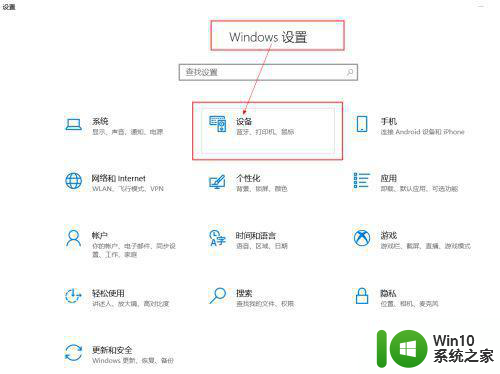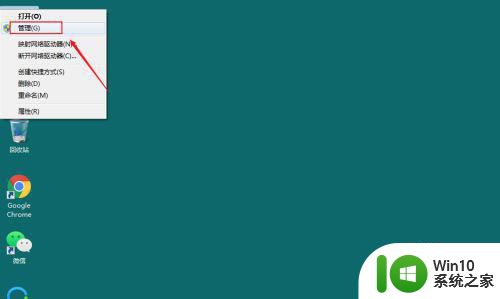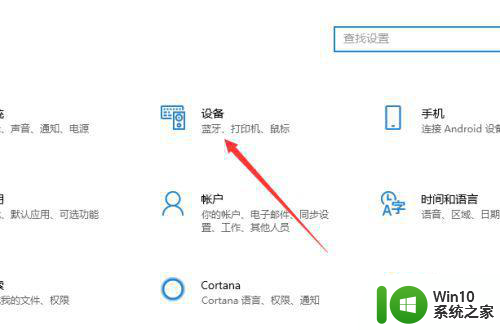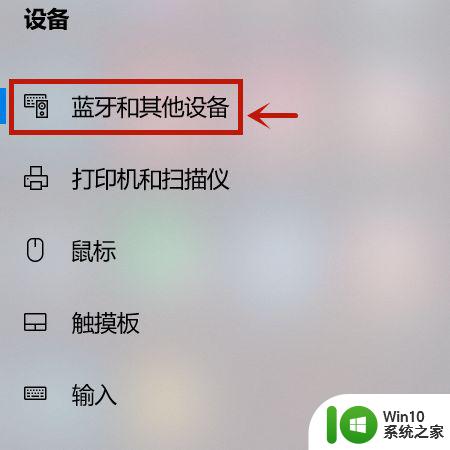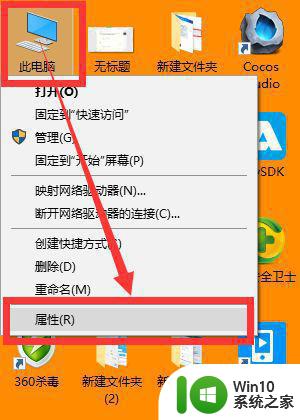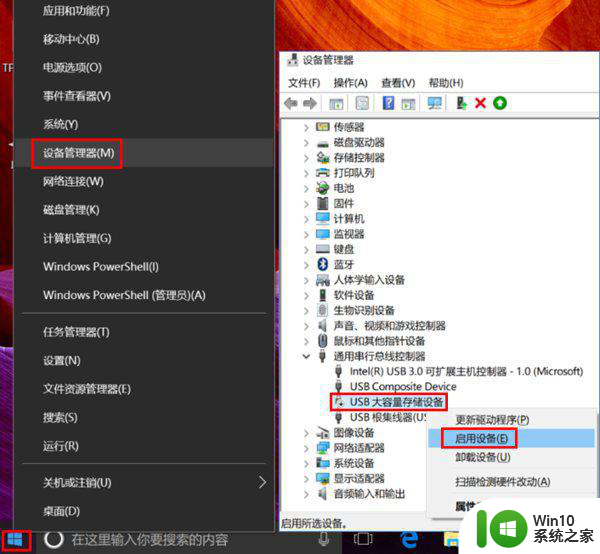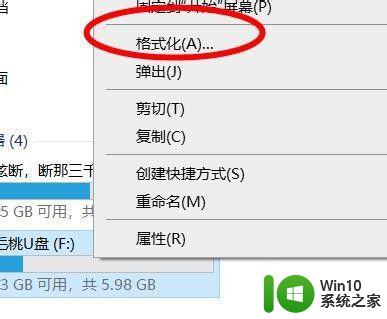u盘插上电脑有声音但是无法显示 U盘插入电脑有提示音但是没有显示盘
更新时间:2024-09-18 15:55:00作者:xiaoliu
当我们插入U盘到电脑上时,通常会听到提示音,但有时却无法在电脑上显示出U盘的盘符,这种情况可能是由于U盘接触不良、驱动程序问题或者U盘本身出现故障所致。要解决这个问题,我们可以尝试重新插拔U盘、更新驱动程序或者使用其他电脑进行测试,以确定是U盘的问题还是电脑的问题。希望以上方法能够帮助您解决U盘无法显示的问题。
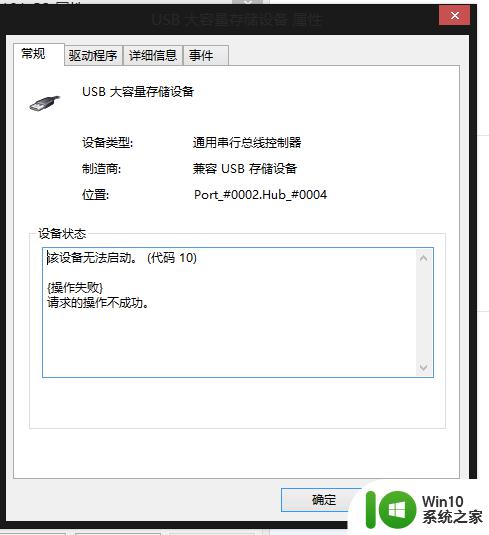
1、在文件资源管理器中找到【我的电脑】,右击鼠标。在弹出菜单中点击选择【属性】;
2、接着在【系统】页面中点击并打开【设备管理器】,并依次找到【通用串行总线控制器】-【USB大容量存储设备】;
3、随后右键选择【卸载设备】,再把U盘拔下后。重新插入电脑应该就能被识别到;
4、如果依旧无法识别,您可以尝试更换一个USB接口。
以上是关于u盘插上电脑有声音但无法显示的全部内容,如果有需要的用户,可以按照以上步骤进行操作,希望对大家有所帮助。